Yeni iPhone’unuzu hızla eskisiyle aynı yapın.
İPhone’un birçok kullanıcısı markanın sadık müşterileri olmuştur. Bu yüzden çoğu yeni bir iPhone satın aldığında, zaten eski bir iPhone’a sahip oluyorlar. Apple, bu özel nedenden dolayı yıllar içinde eski iPhone’dan yeni iPhone’a veri aktarımını çok kolaylaştırdı. Verileri eski iPhone’unuzdan yeni iPhone’a aktarmanın tüm yollarını öğrenmek için aşağıyı okuyun.
İPhone’u Wi-Fi üzerinden iPhone’a aktarma
Hızlı Başlangıç, yeni bir iPhone kurarken iPhone verilerini iPhone’a aktarmak için açık ara en hızlı ve en kolay yöntem olmalıdır.
Her iki cihazınız da iOS 12.4 veya daha yeni sürümleri çalıştırıyorsa, Hızlı Başlangıç size ‘iPhone’dan Aktar’ seçeneğini sunar . Tüm verilerinizi Wi-Fi üzerinden eski iPhone’unuzdan yeni iPhone’a iCloud yedeklemesine gerek kalmadan aktarabilirsiniz.
Başlamak için yeni iPhone’unuzu açın. Ardından Hızlı Başlangıç ekranına ulaşmak için dil ve bölge ayarlarını yapın. Bunun çalışması için, yeni iPhone’unuzun ana ekranda değil, başladığınızda ‘Merhaba’ ekranında olması gerekir.
💡 Yeni iPhone’unuzu zaten kurduysanız
Yeni iPhone’unuzun ana ekranındaysanız, bu, iPhone’unuzu zaten kurduğunuz anlamına gelir. Eski iPhone’unuzdan veri aktarmak üzere iPhone Geçişini kullanabilmek için, yeni iPhone’unuzu yeniden “Merhaba” ekranını almak üzere fabrika ayarlarına sıfırlamanız gerekir. İPhone’unuzu sıfırlamak için Ayarlar »Genel» Sıfırla »Tüm İçeriği ve Ayarları Sil seçeneğine gidin. Bu sizi ‘Merhaba’ ekranına götürecektir.
Yeni iPhone’unuz ‘Merhaba’ ekranındayken onu eski iPhone’unuza yaklaştırın. Hızlı Başlangıç ekranı eski iPhone’unuzda açılır ve size ‘Yeni iPhone’u Kurmak’ için Apple Kimliğinizi kullanma seçeneği sunar. ‘Devam Et’e dokunun. ‘Devam’ seçeneğini görmüyorsanız Bluetooth’u açın.
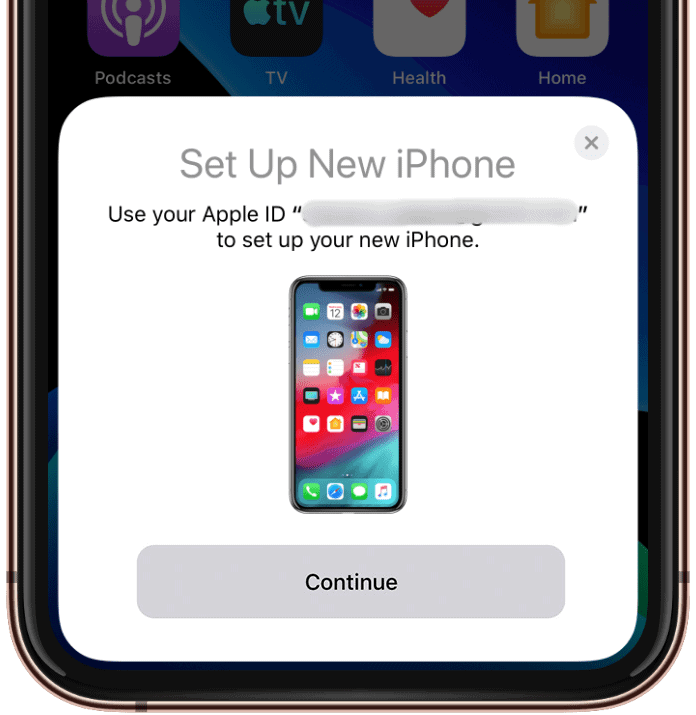
Yeni iPhone’unuzda bir animasyon görünecektir. Eski iPhone’unuzu yeni iPhone’un üzerinde tutun, ardından animasyonu vizörde ortalayın. Eski iPhone’da “Yeni iPhone’da Bitir” mesajı görünene kadar bekleyin. Kamerayı eski iPhone’unuzda kullanamıyorsanız, ‘Manuel Olarak Ayarla’ seçeneğini seçin ve ekrandaki talimatları izleyin.
Yeni iPhone’unuz sizden eski iPhone’un şifresini girmenizi isteyecektir. Girin ve iPhone kurulumu başlayacaktır. Face ID veya Touch ID kurulumunu tamamlayın veya daha sonra kurmayı da seçebilirsiniz.
Ardından, yeni iPhone’unuzda iki seçenekle “Verilerinizi Aktarın” ekranı görünecektir: “iPhone’dan Aktar” veya “iCloud’dan İndir”.
Verilerinizi eski iPhone’dan yeni iPhone’a aktarmaya başlamak için ‘iPhone’dan Aktar’a dokunun.
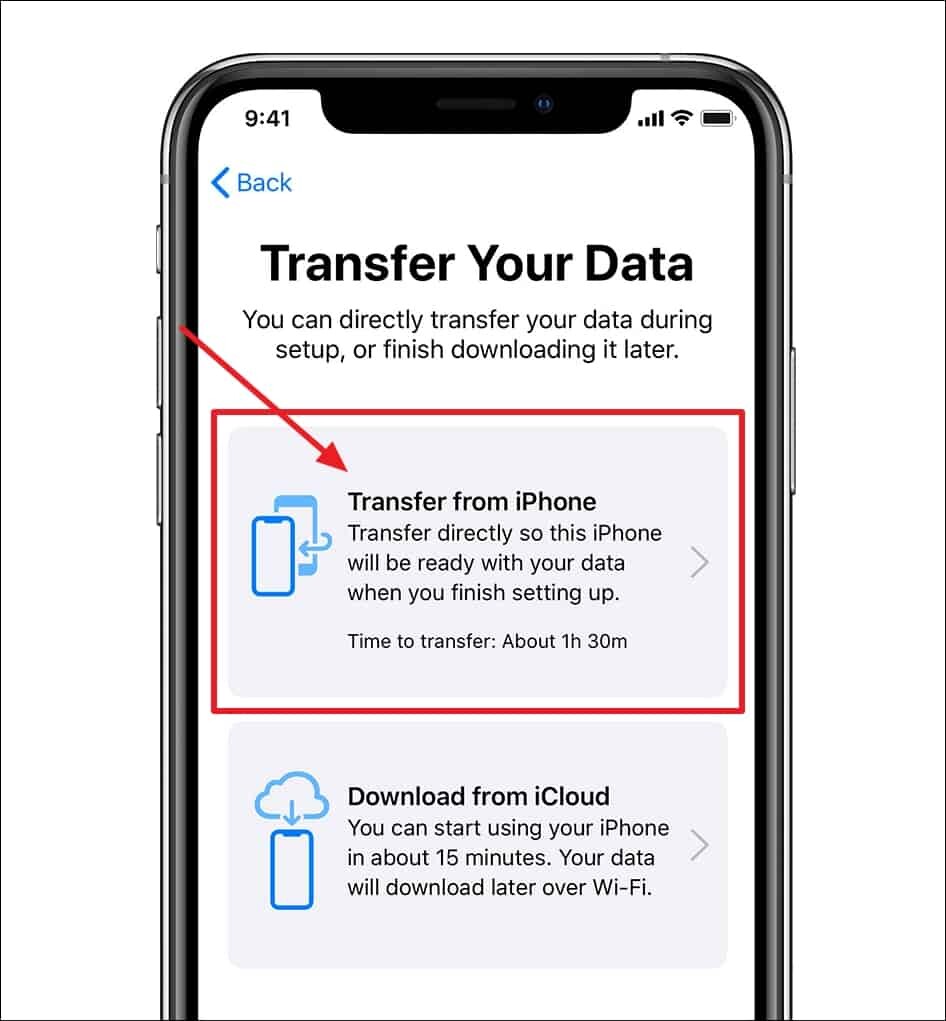
Bu işlem, aktardığınız veri miktarına bağlı olarak zaman alacaktır. Veriler aktarılırken, eski iPhone’unuzdan aktarmak istediğiniz Apple Pay, Siri, Konum Servisleri vb. Ayarları da gözden geçirmeniz gerekecektir.
Diğer tüm hizmetleri kurmayı tamamladığınızda, aktarım ekranı açılacaktır. Veri aktarımının ilerleyişini buradan izleyebilirsiniz. Veriler aktarılırken, her iki iPhone’u da yakın tutun ve güç kaynağına bağlı tutun. Aktarım tamamlandığında, yeni iPhone’unuz yeniden başlatılacak ve eski iPhone’unuzdaki her şeye sahip olacaktır.
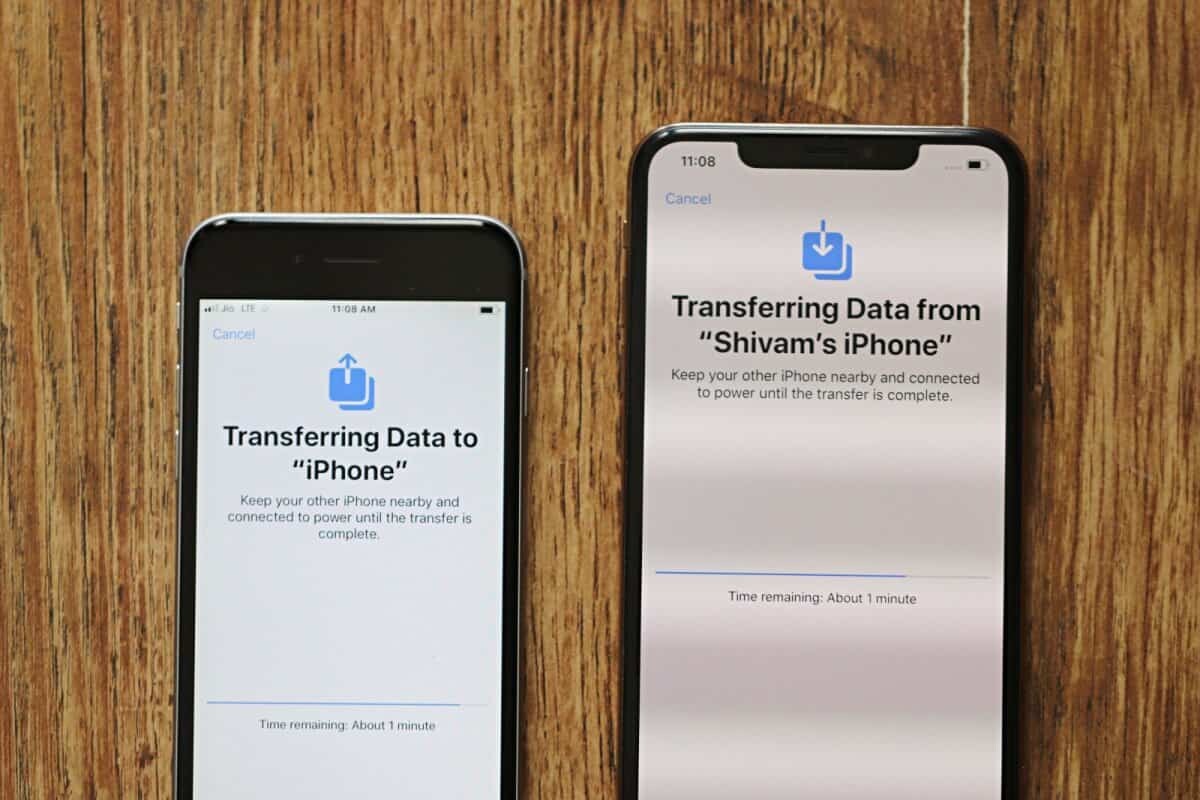
💡 İpucu
Herhangi bir nedenle iPhone’u iPhone’a kablosuz olarak aktarma sizin için başarısız oluyorsa, eski iPhone’unuzu yeni iPhone’a aygıtlardan birinde bir ‘USB’den Yıldırım’a’ adaptörü kullanarak bağlamayı deneyin ve tüm süreci yeniden başlatmak için yeni iPhone’unuzu yeniden başlatın. Bu, iPhone’u kablo üzerinden iPhone’a aktaracak ve kablosuz yöntemden çok daha hızlı olacaktır.
Önemli Not : Aşağıdaki talimatlarda, yeni iPhone’unuzu kurmak için eski iPhone’unuzun iCloud yedeklemesini veya iTunes yedeklemesini kullanacağız. Bu nedenle, eski iPhone’unuzun yeni bir yedeğini aldığınızdan emin olun, böylece yedeklerden herhangi birinde en son verilere sahip olursunuz.
İPhone Nasıl Yedeklenir hakkındaki kılavuzumuza göz atın.
İPhone’u Aktarmak için iCloud Yedeklemeyi Kullanma
Aktarım işlemini Hızlı Başlangıç’ı kullanarak başlattıysanız ancak ‘iPhone’dan Aktar’ seçeneğini kullanamadıysanız, yeni iPhone’unuzu kablosuz olarak geri yüklemek için ‘iCloud’dan İndir’ seçeneğini kullanın.
Eski iPhone’unuz yakınınızda yoksa, Hızlı Başlangıç yolunu tamamen atlayabilir ve yeni iPhone’unuzu doğrudan ‘Merhaba’ ekranından iCloud yedeklemenizi kullanarak kurabilirsiniz.
Yeni iPhone’u iCloud yedeklemesiyle geri yüklemek için iPhone’u açın, böylece “Merhaba” ekranını görebilirsiniz. Ardından, Wi-Fi ekranını görene kadar ekrandaki talimatları izleyin. Bir Wi-Fi ağına katılın ve ardından Uygulamalar ve Veriler Ekranını görene kadar diğer adımları izleyin.
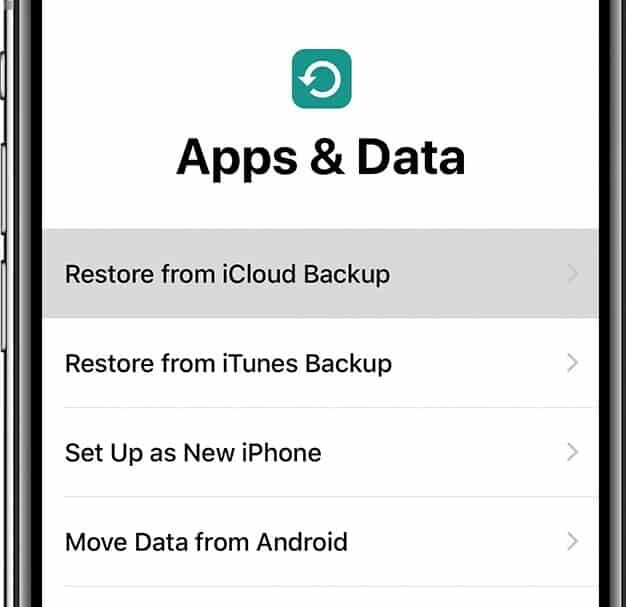
Bu ekranda, “iCloud Yedeklemesinden Geri Yükle” seçeneğini seçin. İCloud oturum açma ekranı göründüğünde, bilgilerinizi girin ve oturum açın.
Ardından mevcut seçeneklerden bir yedek seçin. Tarihe ve boyuta bakarak doğru olduğundan emin olun.
Geri yükleme işlemi tamamlanana kadar bağlantıda kalın. Kurulum tamamlandıktan sonra iCloud’da depolanan fotoğraflarınız, uygulamalarınız ve müzikleriniz yeni iPhone’a otomatik olarak indirilecektir.
İPhone’u Aktarmak için iTunes Yedeklemeyi Kullanma
Eski iPhone’unuzdan yeni iPhone’a veri aktarmak için iTunes yedeklemenizi de kullanabilirsiniz. Öncelikle, bilgisayarınızdaki iTunes’u kullanarak eski iPhone’unuzu yedeklediğinizden emin olun.
Yeni iPhone’unuzu iTunes yedeklemesini kullanarak ayarlamak için açın , böylece “Merhaba” ekranını görebilirsiniz. Wi-Fi ekranını görene kadar ekrandaki talimatları izleyin. Bir Wi-Fi ağına katılın ve ardından Uygulamalar ve Veriler Ekranını görene kadar diğer adımları izleyin.
Mevcut seçeneklerden “Mac / PC’den Geri Yükle” veya “iTunes Yedeklemesinden Geri Yükle” yi seçin.
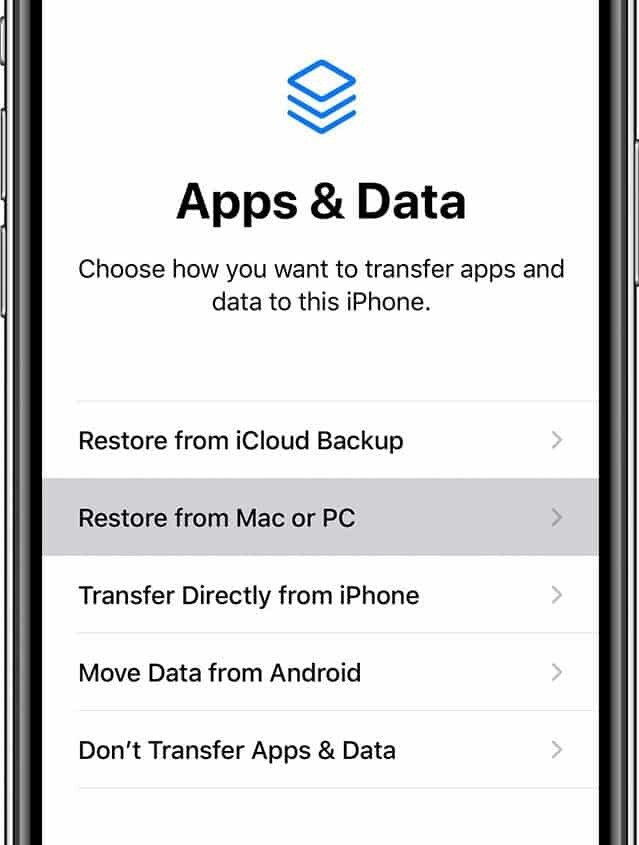
Ardından, iPhone’unuzu şarj etmek için kullandığınız kabloyu kullanarak cihazı bilgisayara bağlayın. İTunes’u açın ve bir “Yeni iPhone’unuza Hoş Geldiniz” ekranı ile karşılaşacaksınız, “Bu yedeklemeden geri yükle” seçeneğini seçin ve ardından yeni iPhone’unuza geri yüklemek istediğiniz yedeği seçin.
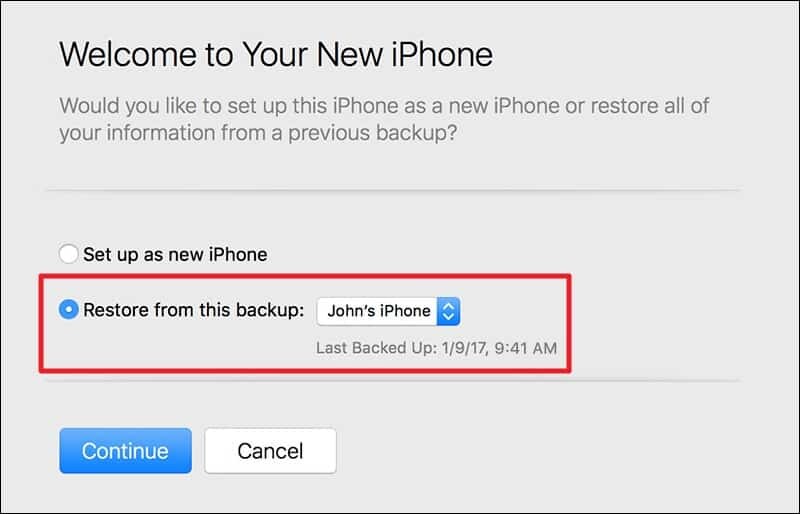
Doğruluğunu belirlemek için seçtiğiniz iTunes yedeklemesinin Son Yedeklenen Tarihini kontrol edin. Eski iPhone’unuzu bir süredir yedeklemediyseniz, geri yükleme işlemine başlamadan önce yedeklemenizi öneririz.
Doğru yedeklemeyi seçtikten sonra, “Devam” düğmesine tıklayın. Yeni iPhone’unuz iTunes’dan eski iPhone yedeklemesiyle geri yüklenene kadar bekleyin, işlem bitene kadar cihazın bağlantısını KESMEYİN.
 Arıza giderme ve nasıl yapılır bilgi sitesi
Arıza giderme ve nasıl yapılır bilgi sitesi

